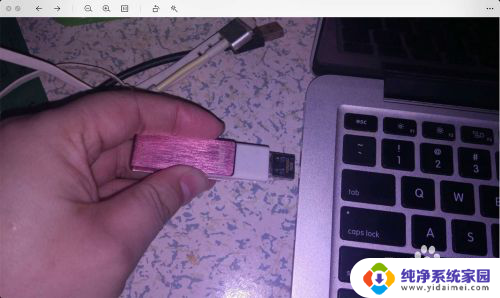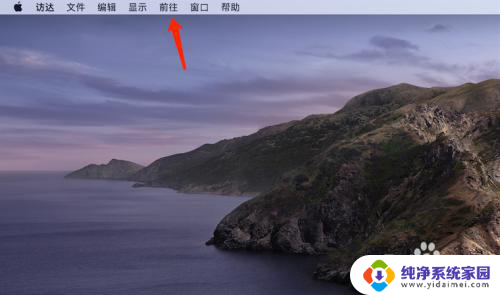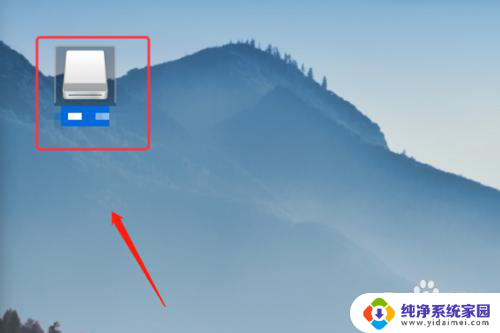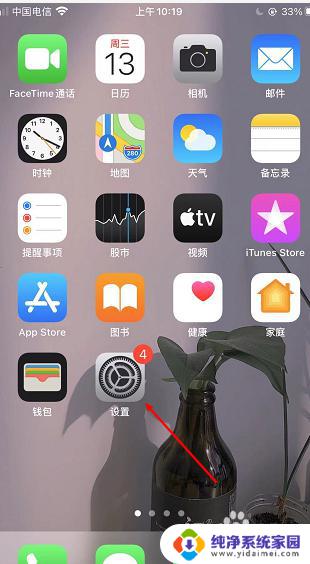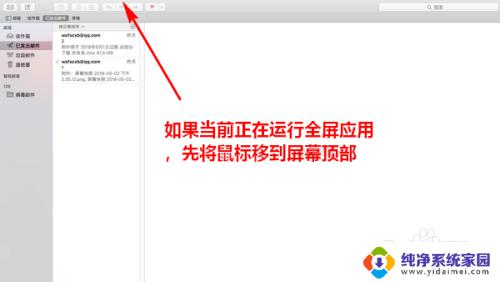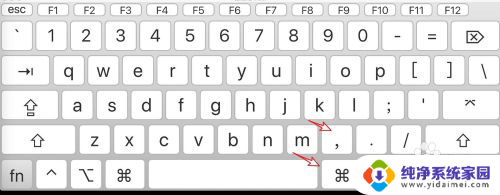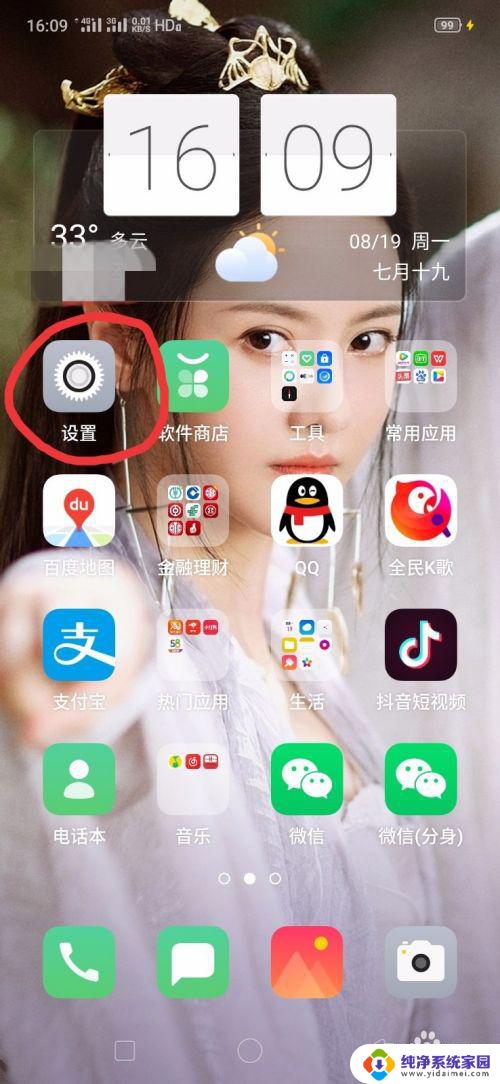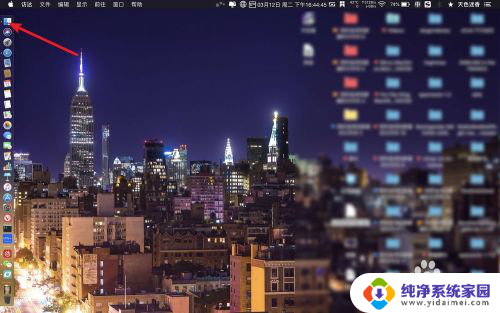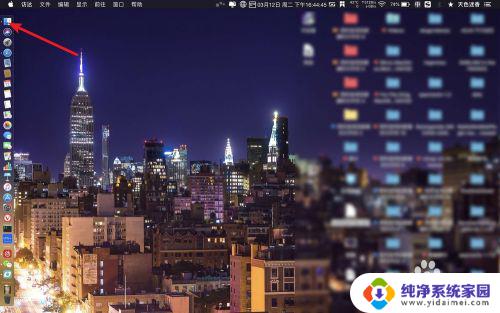苹果怎么打开u盘 如何在苹果系统上打开U盘
更新时间:2024-02-05 12:49:32作者:jiang
随着科技的不断进步和发展,U盘已经成为了我们日常生活和工作中不可或缺的媒体存储设备,对于使用苹果系统的用户来说,如何打开U盘却可能成为一个难题。相比于其他操作系统,苹果系统的U盘打开方式略有不同,需要一些特殊的步骤和操作。究竟如何在苹果系统上打开U盘呢?本文将为大家详细介绍如何打开U盘,并帮助大家轻松解决这一问题。
具体步骤:
1.U盘放入到电脑上,然后单击桌面前往。
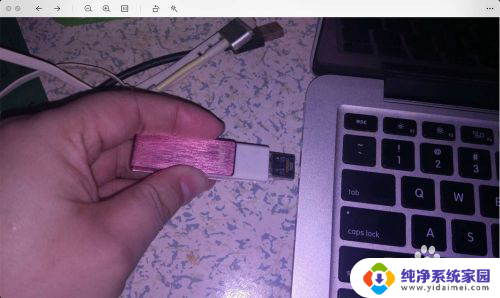

2.单击电脑,点击银白色的磁盘。

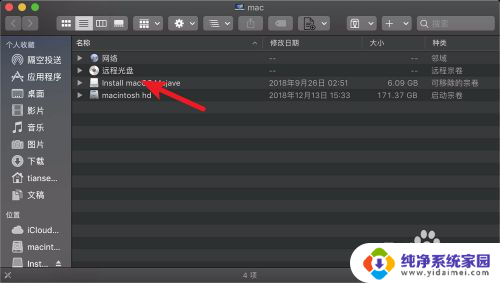
3.这个就是U盘,双击它即可打开。相当于打开了U盘。
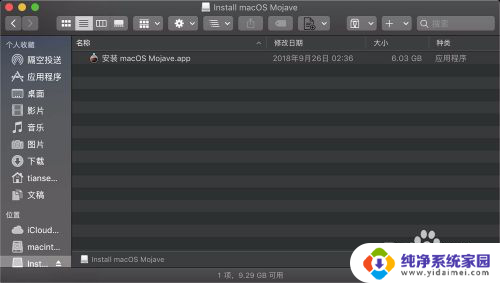
以上是关于如何打开U盘的所有内容,如果你遇到类似情况,请参照我的方法来处理,希望能够对你有所帮助。